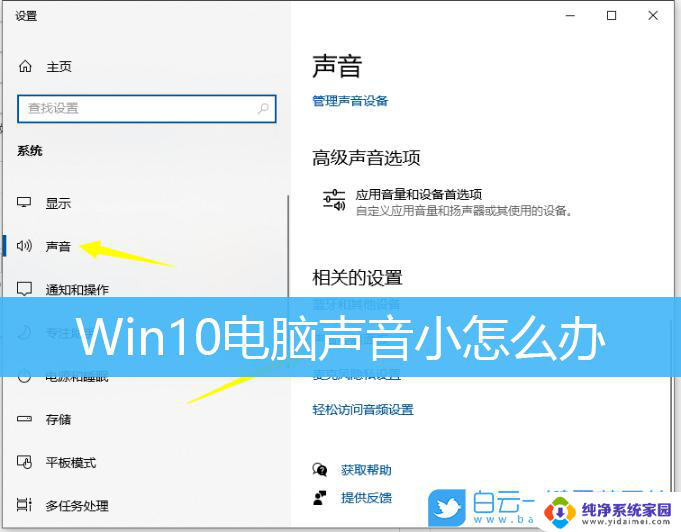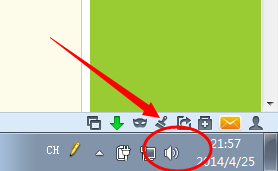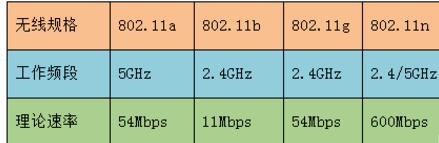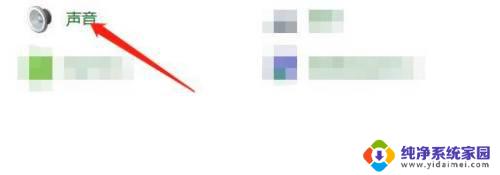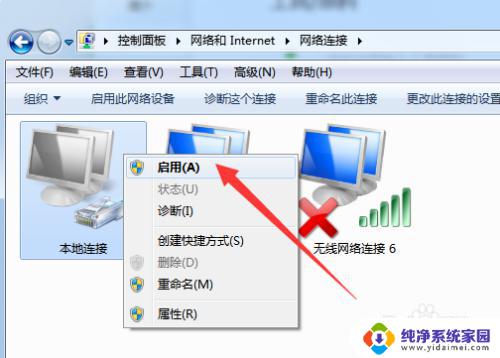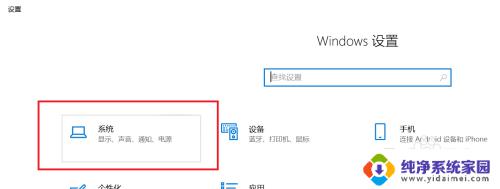笔记本声音很闷怎么办?解决方法大揭秘!
更新时间:2023-06-18 10:00:30作者:jiang
笔记本声音很闷,最近我发现我的笔记本电脑的声音变得异常闷了,以前即使是在比较嘈杂的环境中,我也可以清晰地听到笔记本发出的声音,但现在却感觉声音变得非常柔和,甚至有点儿压抑。我开始思考这个问题背后的原因,不断地寻找着解决方案,希望能够找到让我的笔记本恢复原本清晰明亮的声音。
win10声音突然变得很沉闷:
1、首先按下快捷键“win+r”打开运行,输入“control”。
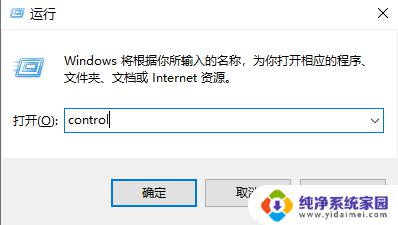
2、在控制面板中点击“硬件和声音”。
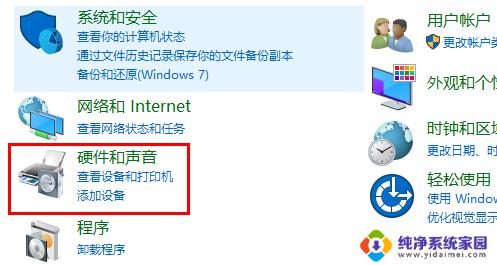
3、点击里面的声音选项。
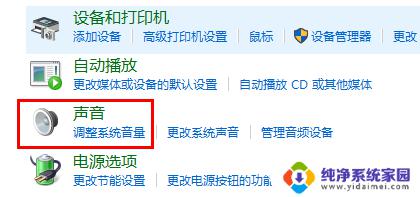
4、点击打开“扬声器”。
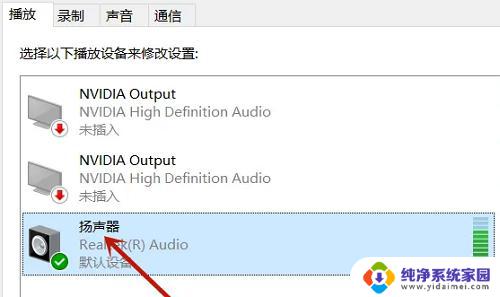
5、点击上面的“高级”,将“音质增强”前面的√取消。
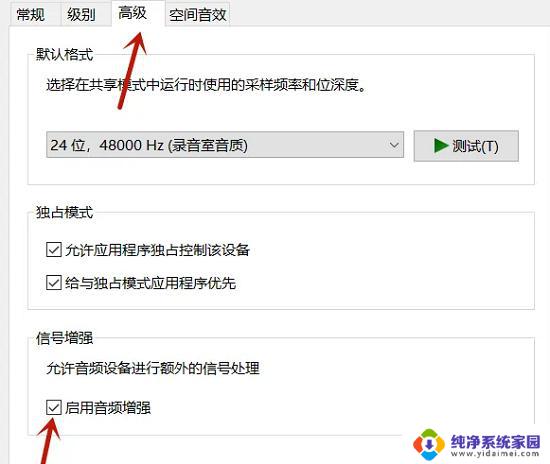
6、有些用户可能不知不觉的打开了“Dolby Audio”功能,导致的音质沉闷。
可以去将其关闭即可。
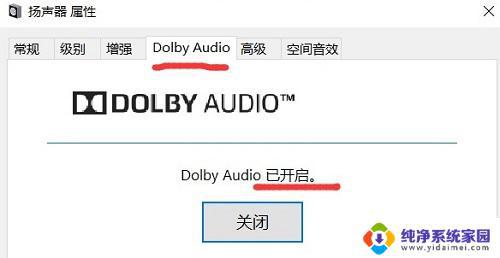
以上就是如何解决笔记本声音过于沉闷的全部内容,按照以上步骤操作,即可解决问题,希望这篇文章可以对您有所帮助。